Cómo instalar códecs HEVC en Windows 11
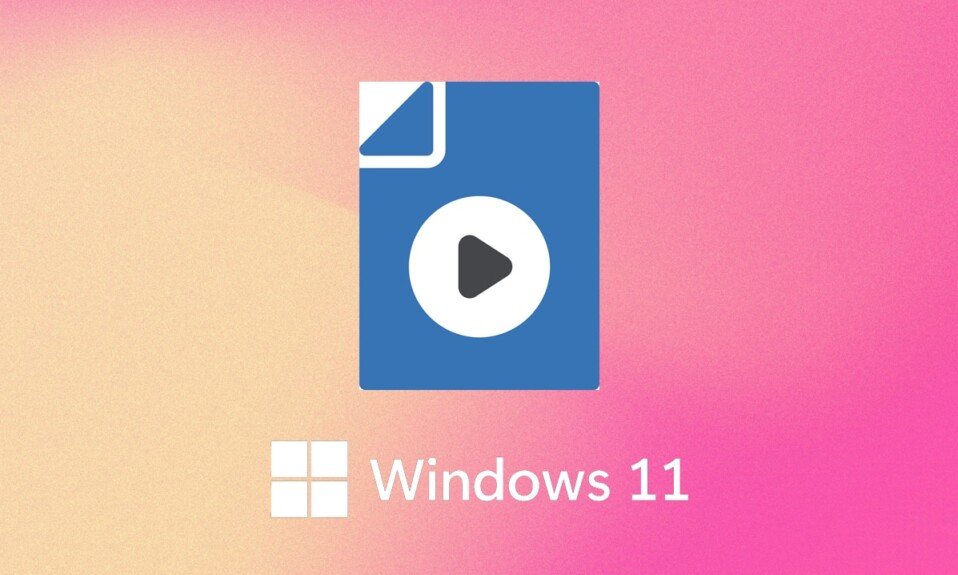
Con tantos tipos de archivos disponibles, seguramente encontrará aquellos que requieren el uso de un códec para ser leídos. H.265 o codificación de video de alta eficiencia(High-Efficiency Video Coding) (HEVC) se utiliza para grabaciones de video en iPhones y Blu-rays 4K(video recordings on iPhones and 4K Blu-rays) , entre otras cosas. Si intenta acceder a este formato de video(video format) en cualquier programa integrado de Windows 11(Windows 11) , es casi seguro que obtendrá un error. Los códecs HEVC(HEVC codecs) son esencialmente una pieza de código que descubre cómo cifrar y acceder a dichos archivos de video. Estos no están preinstalados en Windows 11 , por lo que deberá instalarlos por separado. Dependiendo de su país, es posible que deba pagar una pequeña tarifa para obtener los códecs HEVC(HEVC codecs). Lea a continuación para aprender cómo instalar HEVC Codec en Windows 11 y usarlos para abrir archivos HEVC y HEIC(HEVC & HEIC files) .

Cómo instalar y abrir archivos de códecs HEVC en Windows 11(How to Install & Open HEVC Codecs Files in Windows 11)
Anteriormente se podía acceder a los códecs HEVC de forma gratuita en Microsoft Store (HEVC codecs),(Microsoft Store) sin embargo, ya no están disponibles. Siga estos pasos para instalar la extensión manualmente:
1. Haga clic en el icono Buscar(Search icon ) y escriba Microsoft Store .
2. Haga clic en Abrir(Open) , como se muestra.

3. En la barra de búsqueda(search bar) en la parte superior, escriba Extensiones de video HEVC(HEVC Video Extensions) y presione la tecla Intro(Enter key) .

4. Haga clic en el mosaico de la aplicación de extensiones de video HEVC(HEVC Video Extensions) entre otros resultados.
Nota: (Note:) asegúrese(Make sure) de que el editor de la aplicación(app publisher) sea Microsoft Corporation , como se muestra a continuación.

5. Haga clic en el botón (button)azul(Blue) con el precio(Price) mencionado para comprarlo.

6. Siga las instrucciones en pantalla( on-screen instructions) para instalar los códecs HEVC(HEVC Codecs) en Windows 11
Lea también:(Also Read:) Cómo descargar e instalar actualizaciones opcionales(Download and Install Optional Updates) en Windows 11
Ahora bien, ya sabes que los códecs HEVC(HEVC codecs) no son gratuitos en Microsoft Store , es posible que no quieras pagar por algo que se necesita en tu sistema operativo(operating system) . Por suerte, hay otra forma de salir. Hay muchos reproductores multimedia de terceros que contienen la extensión de (extension in-built)códecs HEVC(HEVC codecs) incorporada . Uno de los reproductores multimedia gratuitos más populares es VLC Media Player . Es un reproductor multimedia de código abierto y de uso gratuito que admite todos los formatos de videos, incluido HEVC . Por lo tanto, no es necesario que instale los códecs HEVC(HEVC Codecs) en Windows 11 por separado.

Recomendado:(Recommended:)
- Cómo girar la pantalla en Windows 11
- Cómo deshabilitar Microsoft Edge en Windows 11
- Cómo actualizar la aplicación Microsoft PowerToys(Microsoft PowerToys App) en Windows 11
Esperamos que haya encontrado este artículo interesante y útil(article interesting and helpful) sobre how to install HEVC codecs & open HEVC/HEIC files in Windows 11 . Puede enviar sus sugerencias y consultas en la sección de comentarios(comment section) a continuación. Nos encantaría saber qué tema quieres que exploremos a continuación.
Related posts
Fix Esta PC no puede ejecutar el error Windows 11
Cómo cambiar el fondo de pantalla en Windows 11
Cómo instalar Windows 11 en un BIOS heredado
Cómo habilitar o deshabilitar un servicio en Windows 11
Cómo instalar la herramienta de gráficos en Windows 11
Cómo sincronizar la hora en Windows 11
Cómo deshabilitar los programas de inicio en Windows 11
Cómo arreglar el zumbido de audio en Windows 11
Cómo habilitar el Editor de directivas de grupo en Windows 11 Home Edition
Cómo usar notas adhesivas en Windows 11
Cómo restaurar el icono de la papelera de reciclaje que falta en Windows 11
Cómo imprimir imágenes grandes en varias páginas en Windows 11
Cómo ver los procesos en ejecución en Windows 11
Arreglar la personalización de Halo Infinite que no se carga en Windows 11
Cómo aumentar la velocidad de Internet en Windows 11
Cómo ocultar archivos y carpetas recientes en Windows 11
Cómo habilitar Chrome Remote Desktop en Windows 11
Arreglar VCRUNTIME140.dll que falta en Windows 11
Cómo obtener el cursor negro en Windows 11
Cómo ejecutar el Explorador de archivos como administrador en Windows 11
